Керівництво користувача – перші кроки з Hideez Client (для ПК без внутрішнього Bluetooth)
Перші кроки з Hideez Client (для ПК без внутрішнього Bluetooth)
Hideez донгл може працювати у двох режимах:
Звичайний Bluetooth адаптер (дозволяє Вам використовувати Hideez Client в режимі внутрішнього Bluetooth)
З драйвером Hideez (для більшої гнучкості налаштувань проксіміті та Tap&Go авторизації у Windows)
Використання донгла Hideez у режимі Bluetooth адаптера
У цьому режимі Windows може використовувати свій звичайний драйвер для Bluetooth, і ви можете підключати будь-які пристрої Bluetooth, як зазвичай, на сторінці налаштувань Windows Bluetooth.
Встановіть донгл Hideez згідно цієї інструкції.
Скористайтеся керівництвом для внутрішнього Bluetooth.
Використання донгла Hideez у режимі драйвера Hideez
У цьому випадку використовується власний драйвер Hideez для Bluetooth-ключа, і якщо ваш ПК не має внутрішнього Bluetooth, ви не можете підключити будь-які пристрої Bluetooth, як зазвичай, на сторінці налаштувань Bluetooth у Windows.
Крок 0: Встановлення Hideez Client
Якщо ні, будь ласка, Завантажте програму Client для Windows та встановіть її.
Крок 1: Видалення ізоляційного матеріалу з корпусу ключа
Відкрийте корпус Hideez Key та видаліть білу пластикову смужку.


Крок 2: Оновлення прошивки Hideez Key
Вставте Hideez адаптер в USB-порт.

Пройдіть кроки з оновлення прошивки вашого Hideez Key для встановлення найновішої версії, використовуючи режим Quick Update.
Крок 3: Запуск Hideez Client
Після встановлення Hideez Client на комп’ютері Windows ви побачите піктограму на панелі завдань. Натисніть на неї та запустіть програму.

Крок 4: Натиснення кнопки на ключі
Щоб увімкнути ключ Hideez, необхідно натиснути кнопку.
Можливі проблеми: Hideez key не вмикається - замініть або зарядіть батарею. Якщо Ви вже активували ключ, Ви можете пропустити цей крок.
Крок 5: Перевірка індикаторів
Після запуску Hideez Client, Ви побачите наступний екран:
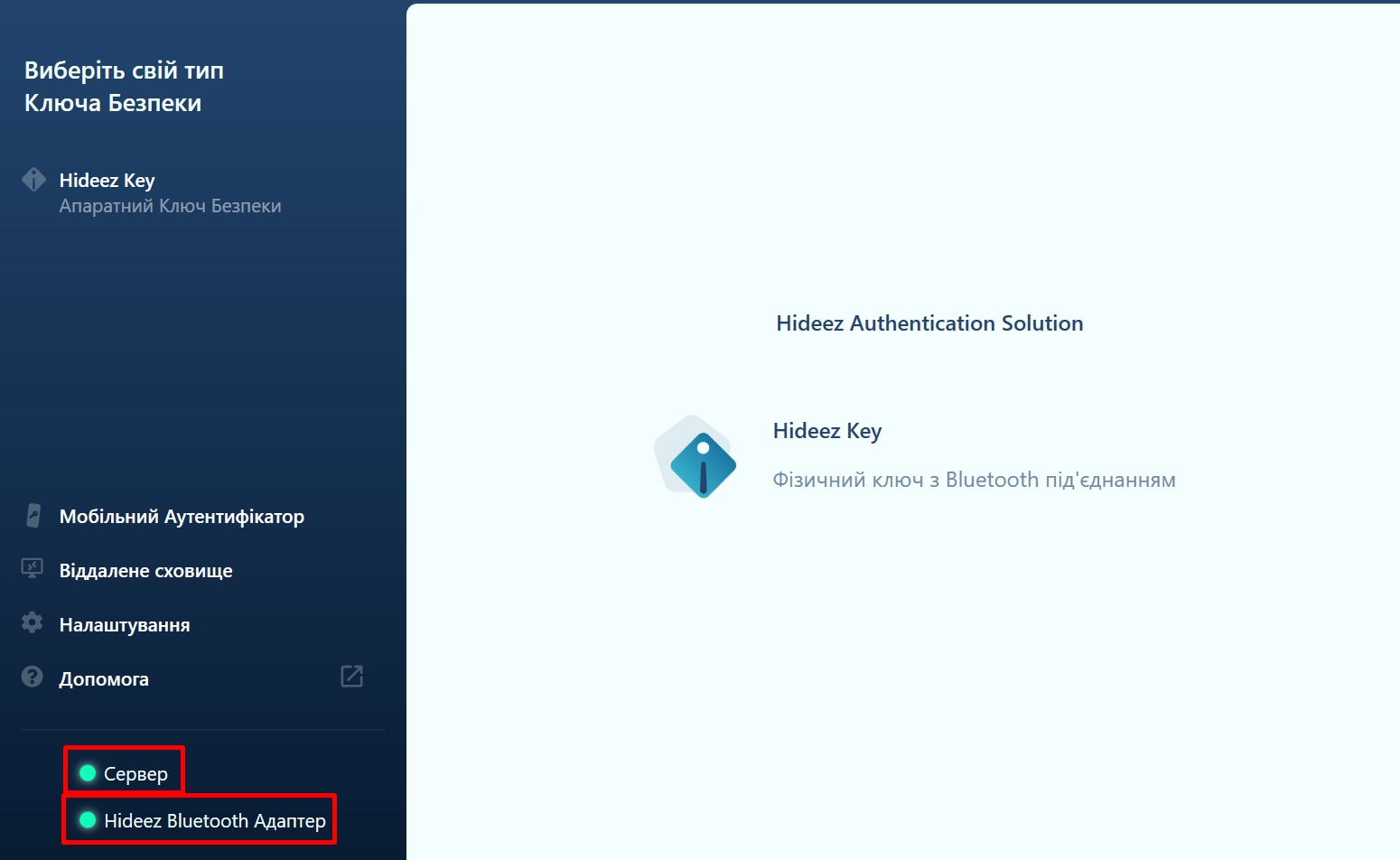
Можливі проблеми:
![]() Індикатор адаптера червоний - спробуйте витягнути та знову вставити донгл або виберіть інший USB-порт.
Індикатор адаптера червоний - спробуйте витягнути та знову вставити донгл або виберіть інший USB-порт.
![]() Індикатор Server червоний - будь ласка, перегляньте цю інструкцію.
Індикатор Server червоний - будь ласка, перегляньте цю інструкцію.
![]() Індикатор Server жовтий - попросіть вашого адміністратора підтвердити вашу робочу станцію.
Індикатор Server жовтий - попросіть вашого адміністратора підтвердити вашу робочу станцію.
Крок 6: Дотик до адаптера ключем Hideez
Вам потрібно торкнутися адаптера за допомогою ключа Hideez на 1-2 секунди.
Крок 7: Підтвердження підключення (одноразова процедура)
При першому підключенні Hideez Key до комп'ютера необхідно пройти процедуру з'єднання (з'єднання): натисніть кнопку, яка блимає зеленим.
Під час наступного підключення цього ключа Hideez до цього комп’ютера ця процедура не потрібна.
Можливі проблеми: Не натиснули кнопку вчасно - Ви повинні натиснути кнопку, коли вона блимає зеленим. Є три спроби підтвердження прив'язки натисканням кнопки; під час кожної спроби клавіша блимає зеленим кольором. Якщо ви пропустили цей момент і не натиснули, то після трьох спроб клавіша перестає блимати зеленим кольором, і вам потрібно знову натиснути на ключ.
Крок 8: Введення коду активації (одноразова процедура)
Одночасно з ключем Hideez адміністратор повинен надати вам код активації. Його можна надіслати електронною поштою або повідомити іншим способом. Введіть цей 6-значний цифровий код у поле коду активації та натисніть Підтвердити.
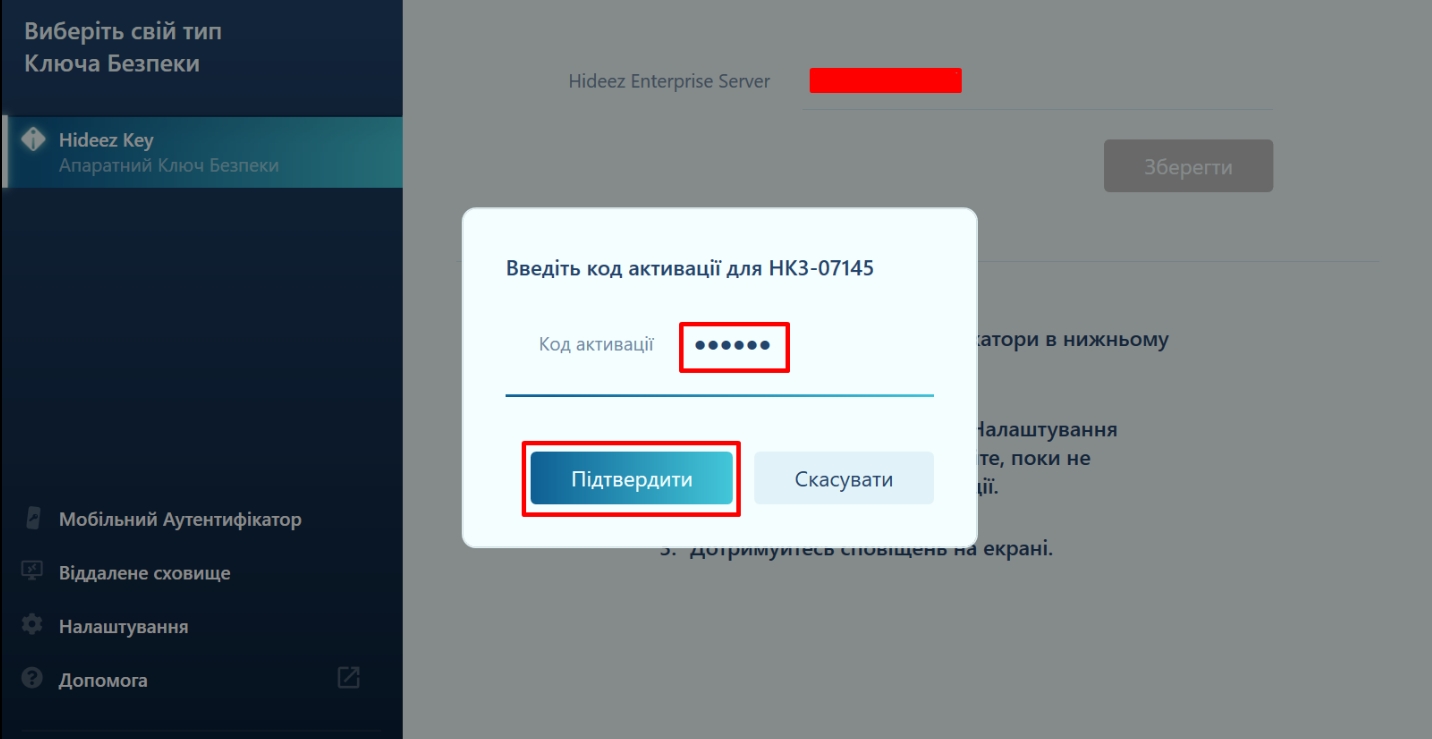
Можливі проблеми:
Введено невірний код - Ви маєте три спроби введення коду. Якщо вони усі будуть невірні, ключ буде заблоковано і Ви маєте зв'язатися з адміністратором. Вікно вводу зникло - Ви маєте ввести код у визначаний період; якщо Ви цього не зробите, вікно зникне. Якщо Ви не зробите цього, вікно зникне і Ви маєте доторкнутися адаптеру знову.
Крок 9: Запит доступу до менеджеру паролей (опціонально)
Після проходження процедури активації ви побачите цей екран (якщо адміністратором задано налаштування доступу для ключа).
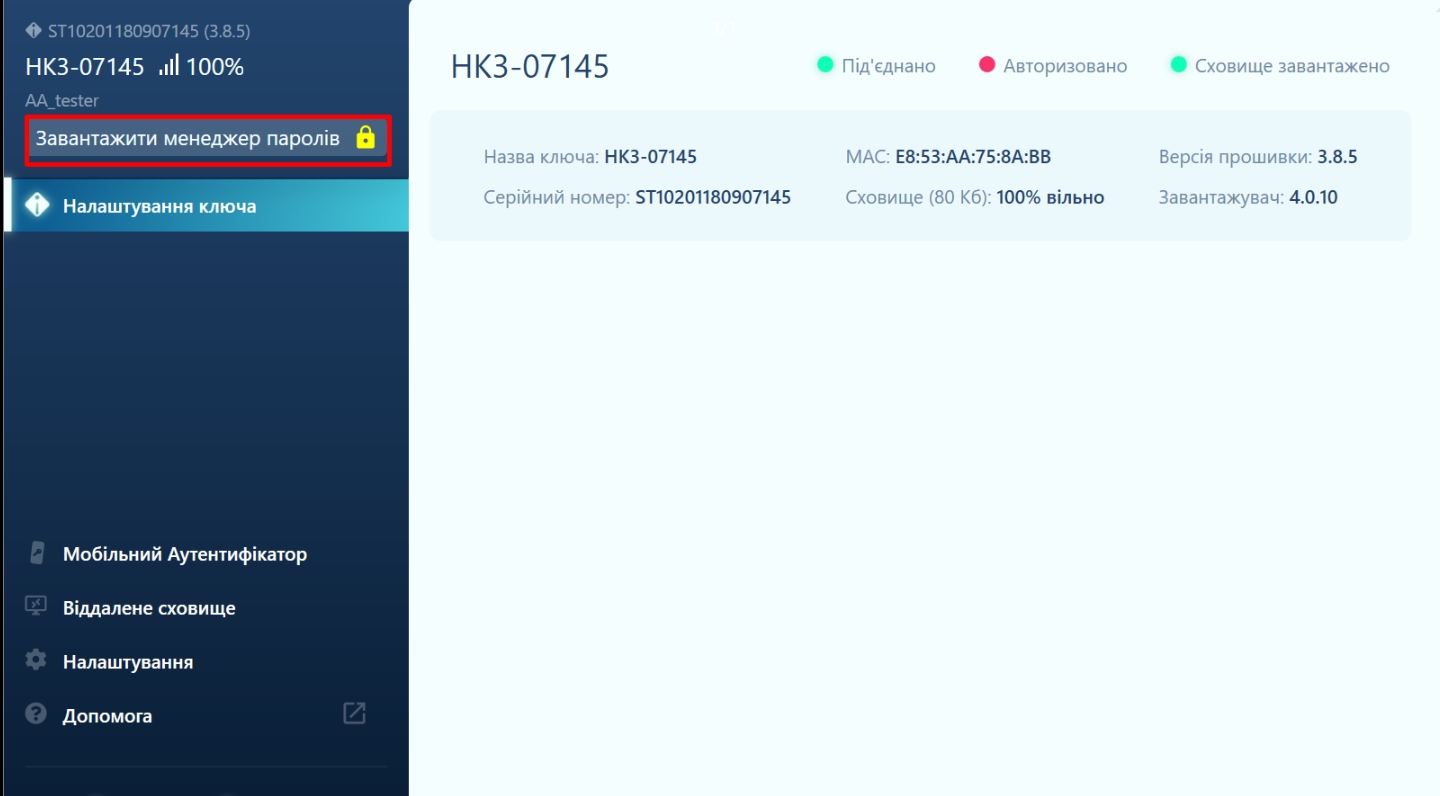
Ви бачите розділ Налаштування ключа, але жовтий замок і червоні індикатори показують, що сховище ключів Hideez ще не завантажено. Потрібно натиснути на значок замка і слідувати інструкціям на екрані.
Крок 10: Отримання доступу до менеджера паролей
Тепер ви можете отримати доступ до облікових записів, які адміністратор додає для вас на ключ Hideez. Ви не можете змінити або переглянути паролі; Ви можете використовувати тільки їх. Піктограма хмаринки вказує на такі облікові записи.
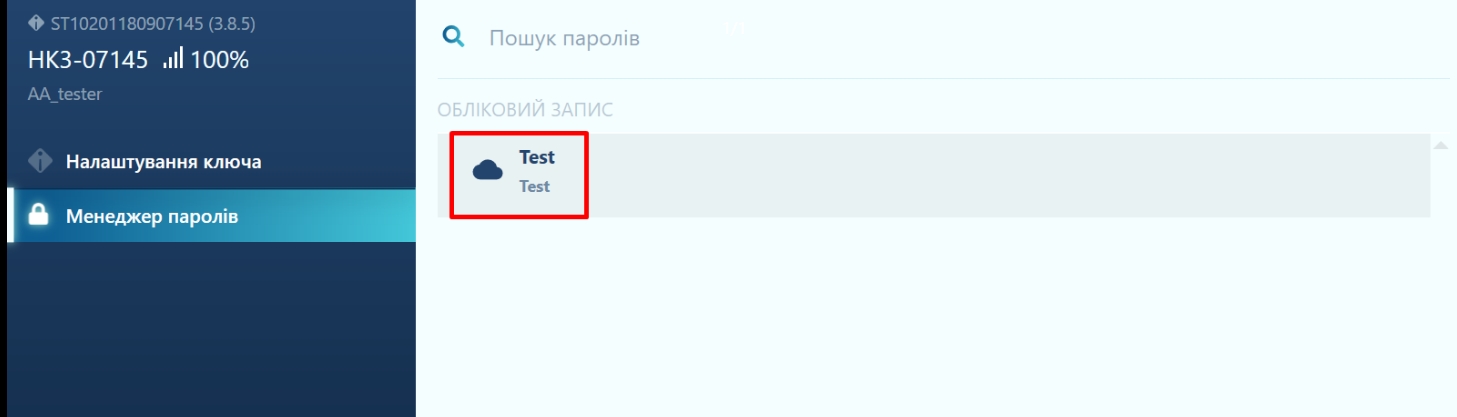
Крок 11: Блокування вашого ПК (опціонально)
Виконуйте цей крок лише якщо Ви вже маєте обліковий запис для розблокування ПК на вашому Hideez Key.
Тепер ви готові розблокувати комп’ютер за допомогою ключа Hideez. Будь ласка, заблокуйте свою робочу станцію, наприклад, натиснувши Win + L, ви побачите екран нижче.
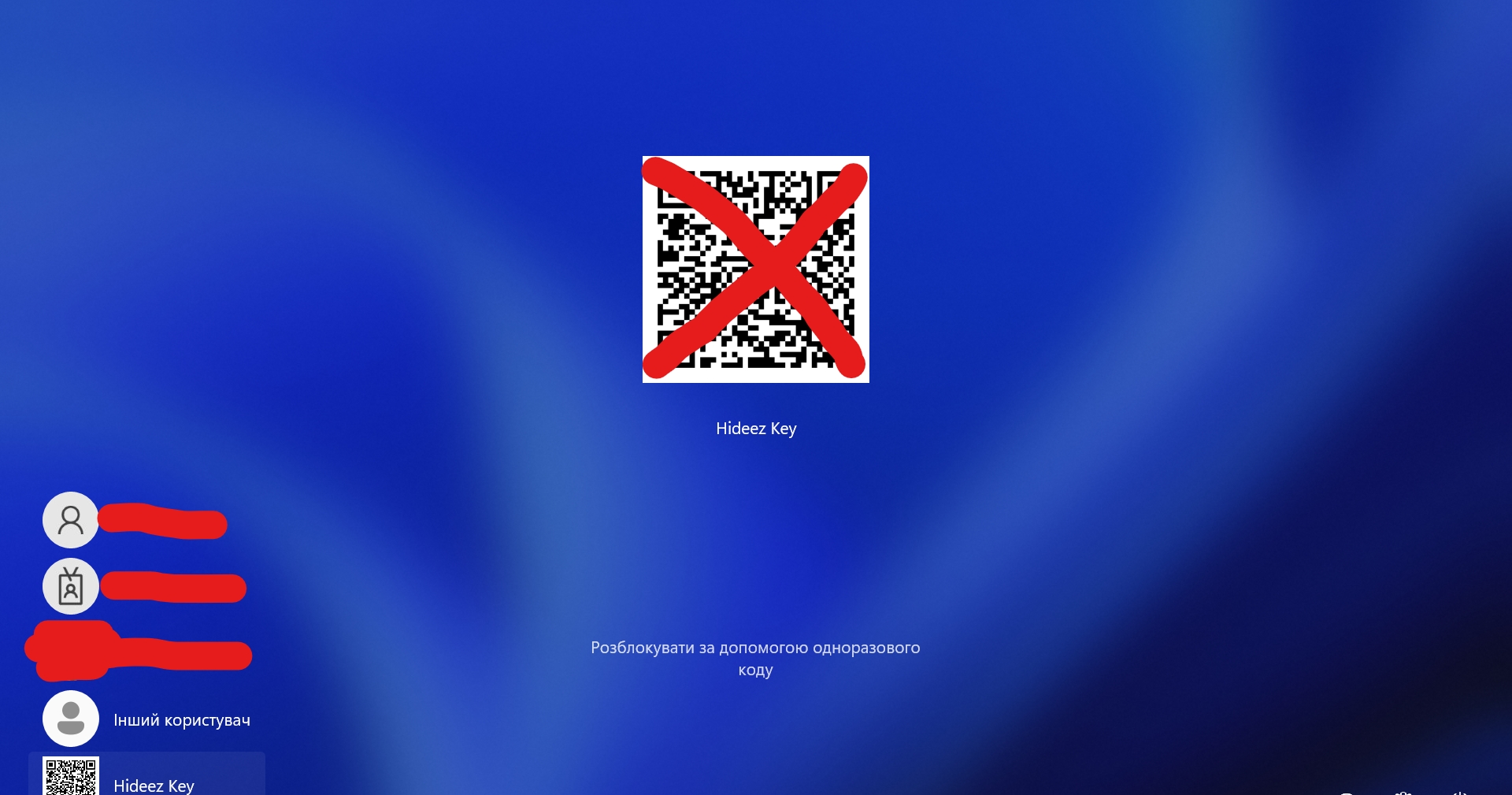
Крок 12: Розблокування вашого ПК (опціонально)
Вам потрібно торкнутися адаптера ключем Hideez на кілька секунд.
Також Ви можете налаштувати ваш мобільний додаток та авторизуватися шляхом сканування QR коду на екрані блокування.
Крок 13: Дослідження інших функцій ключа Hideez
Тепер Ви готові рухатись далі та дослідити інші функції Hideez key.